Перелік усіх користувачів особистого кабінету знаходиться у розділі «Портал клієнта» → «Права та користувачі». Користувач із доступом до «Порталу клієнта» може керувати іншими користувачами: створювати, видаляти, змінювати рівень прав.
Зверніть увагу. Як контролер персональних даних, ви несете відповідальність за забезпечення того, щоб гості, працівники, представники або треті особи надали дійсну згоду до внесення їхніх персональних даних. Деталі наведені у Частині 2 розділу «ЯКІ ПЕРСОНАЛЬНІ ДАНІ МИ ЗБИРАЄМО?» у Політиці конфіденційності Екстранету.
Як потрапити до розділу «Права та користувачі»
Щоб потрапити до розділу «Права та користувачі», натисніть на ваш логін у правому верхньому куточку особистого кабінету. У меню користувача натисніть на «Портал клієнта». Відкриється сторінка «Права та користувачі», де ви побачите перелік користувачів особистого кабінету Exely.
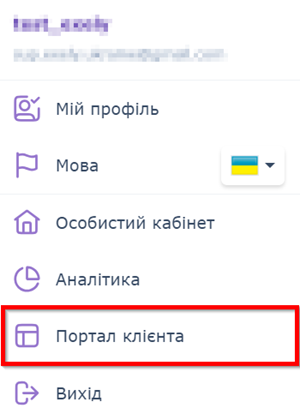
Яка інформація доступна у розділі «Права та користувачі»
Для кожного користувача в таблиці відображено логін, рівень доступу, статус та назву засобу розміщення.
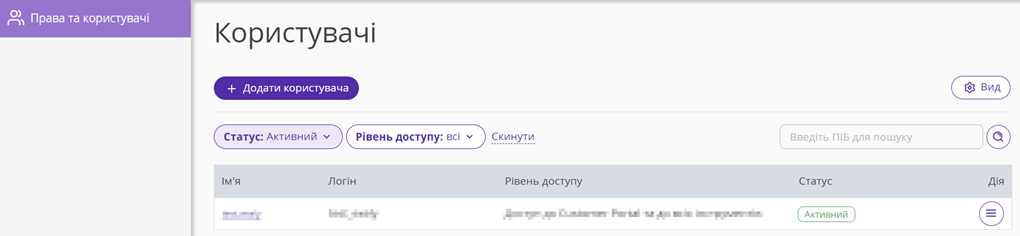
Щоб додати до таблиці відображення електронної пошти або дати створення:
1. Натисніть кнопку «Вид» праворуч.
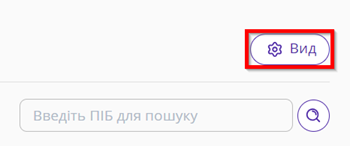
2. Поставте відмітку навпроти «Email» та/або «Дата створення».
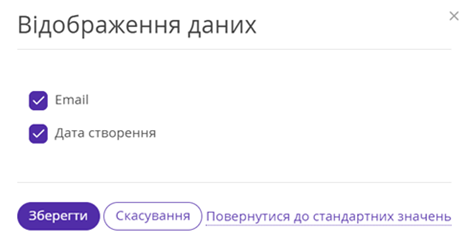
3. Натисніть «Зберегти».
Тепер ви побачите повну інформацію про користувачів: ім'я, логін, email, рівень доступу, об'єкти розміщення, дату створення та статус користувача.
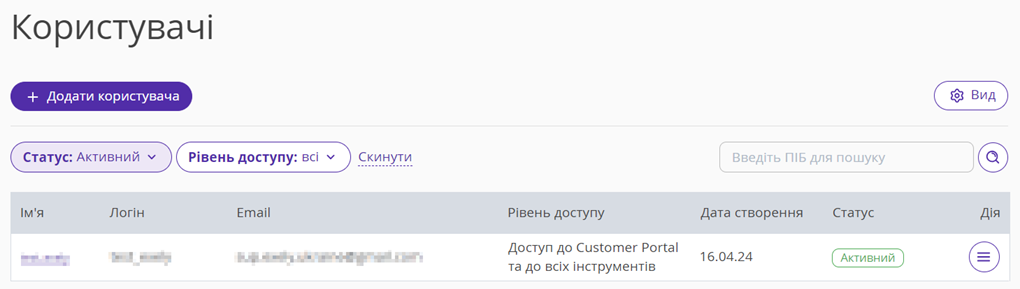
Як знайти потрібного користувача
Щоб знайти користувача, введіть ім'я в рядку пошуку та натисніть на значок лупи.
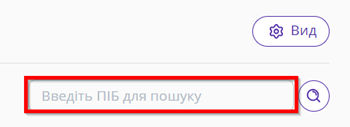
Щоб сформувати перелік користувачів залежно від статусу або прав, використовуйте фільтри «Статус» та «Рівень доступу»:
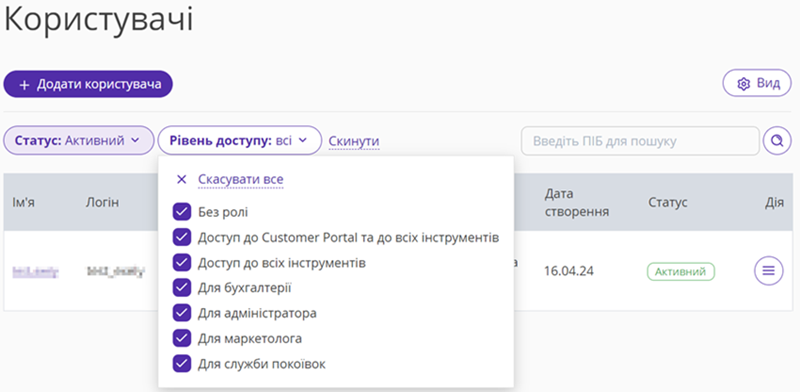
Які дії з користувачами доступні
У інструкціях нижче описано можливості розділу «Права та користувачі». Ви маєте змогу: